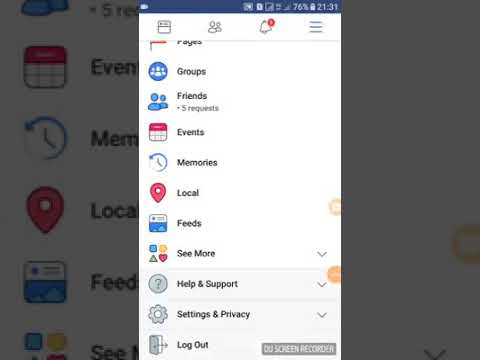Энэхүү wikiHow нь PDF файлд зураг оруулахын тулд үнэгүй онлайн PDF засварлагчийг ашиглахыг заадаг.
Алхам

Алхам 1. Вэб хөтөч дээр https://smallpdf.com/edit-pdf руу очно уу
Энэхүү үнэгүй хэрэгсэл нь вэб хөтөч дээрээ PDF файлыг нээж, өөрийн өгөгдөл, түүний дотор зураг оруулах боломжийг олгодог.

Алхам 2. Файл сонгох дээр дарна уу
Энэ нь хуудасны дээд талд байгаа цэнхэр хайрцагт байна. Энэ нь таны компьютерийн файл хөтчийг нээнэ.

Алхам 3. PDF агуулсан хавтас руу очно уу
Таны хайж буй файл ".pdf" гэж төгссөн байх.

Алхам 4. Файлыг сонгоод Нээх дээр дарна уу
Энэ нь файлыг Smallpdf форматаар нээх болно.

Алхам 5. ДЭРЭГ НЭМЭХ дээр дарна уу
Энэ бол хуудасны зүүн дээд буланд байрлах хоёр дахь сонголт юм.

Алхам 6. Зураг агуулсан хавтас руу очно уу
Та JPG, GIF,-p.webp

Алхам 7. Файлыг сонгоод Нээх дээр дарна уу
Энэ зураг одоо PDF дээр гарч ирнэ.

Алхам 8. Зургийн хэмжээг өөрчлөх
Зураг хүссэн хэмжээтэй болтол булан бүрийн квадратуудыг чирнэ үү.

Алхам 9. Зургийг хүссэн байрлал руу чирнэ үү
Зургийн аль ч хэсэгт дараад, зөв газраа олох хүртэл хулганаа чирнэ үү.

Алхам 10. Apply дээр дарна уу
Энэ нь хуудасны баруун доод буланд байна. Энэ нь таны өөрчлөлтийг хадгалж, татаж авах линктэй хуудас руу чиглүүлэх болно.

Алхам 11. Одоо татаж авах файлыг дарна уу
Энэ нь PDF -ийн засварласан хувилбарыг таны компьютерт татаж авах болно.